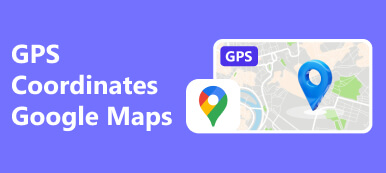Google Chrome предлагает широкий спектр функций, и каждый в тот или иной момент использует его, чтобы облегчить свою жизнь. Но, казалось бы, удобный Chrome может оказаться палкой о двух концах для миллионов пользователей. Политика конфиденциальности местоположения Chrome настолько сложна, что вы можете попасть в ловушку утечки информации о местоположении и даже не осознать этого. Итак, возможно, вам интересно, как я могу изменить мое местоположение в Chrome. Прочитав это руководство, вы сможете освоить несколько подходов к достижению своей цели.
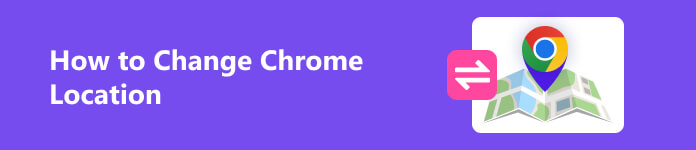
- Часть 1. Как Chrome получает информацию о вашем местоположении
- Часть 2. Почему вы предпочитаете менять местоположение в Chrome
- Часть 3. Как изменить местоположение Chrome
- Часть 4. Часто задаваемые вопросы о том, как изменить местоположение в Google Chrome
Часть 1. Как Chrome получает информацию о вашем местоположении
Во-первых, вы должны знать, что интеллектуальные и персонализированные службы Google Chrome зависят от вашей собственной информации о местоположении. И вы можете задаться вопросом, как Chrome получает информацию о вашем местоположении. Существует четыре основных способа:
- 1. По вашему IP-адресу определить ваш общий район.
- 2. Оцените свое местоположение на основе сохраненных действий в истории приложений и веб-поиска вашей учетной записи.
- 3. С домашнего или рабочего адреса, сохраненного в вашей учетной записи Google.
- 4. С вашего устройства, на котором работают приложения Google с точным определением местоположения.
На самом деле, вы можете подумать об изменении местоположения Chrome, поняв упомянутые способы. Например, вы можете изменить и подделать свой настоящий IP-адрес через VPN, вручную сбросить информацию о местоположении в браузере Google Chrome или напрямую использовать программное обеспечение для виртуального определения местоположения. Итак, если вы хотите узнать более подробную информацию о том, как изменить местоположение Chrome, вы можете продолжить чтение этого руководства.
Часть 2. Почему вы предпочитаете менять местоположение в Chrome
Не так давно Google выплатила штату Вашингтон почти 40 миллионов долларов в качестве компенсации за тайное отслеживание местоположения пользователей. Итак, как обычный пользователь, мы можем подвергать сомнению безопасность информации о местоположении в Google Chrome. Если вы углубитесь в политику конфиденциальности Chrome, вам будет сложно избавиться от совместного использования местоположения. Между тем, громоздкие шаги по закрытию местоположения в Chrome и разнообразие источников информации о местоположении затрудняют пользователям возможность самостоятельно контролировать информацию о своем местоположении. Итак, если вам надоели эти хитрые и раздражающие политики и настройки местоположения, вы можете предпочесть изменить местоположение в Chrome.
Кроме того, есть некоторые страны, которые не могут получить какие-либо услуги от Google Chrome, и эти пользователи блокируются из-за их IP-адреса. Поэтому они хотели бы использовать инструмент смены местоположения Chrome, чтобы изменить местоположение Chrome в стране.
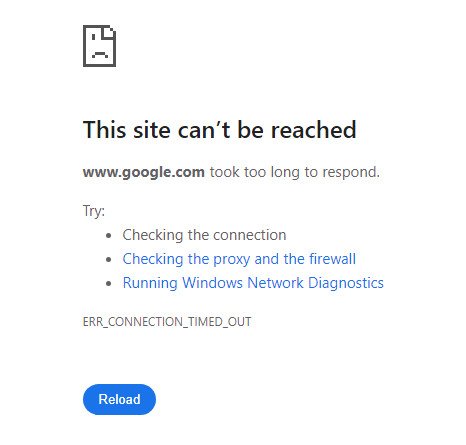
Кроме того, сервисы в Chrome различны для каждого региона. Таким образом, изменение вашего местоположения может предоставить вам доступ к дополнительным услугам. Например, вы можете загрузить некоторые любимые приложения, недоступные в вашем регионе, тогда вам нужно будет изменить местоположение Chrome, чтобы выполнить это.
Часть 3. Как изменить местоположение Chrome
Это руководство предоставит вам три быстрых и простых способа изменить местоположение Chrome на разных устройствах.
1. Apeaksoft iPhone Location Changer – Оптимальный Chrome Location Changer для iPhone
С помощью Изменитель местоположения iPhone от Apeaksoft, вы можете легко изменить местоположение в Chrome в несколько кликов. Вот удобное использование этого известного программного обеспечения для изменения местоположения:
Шаг 1 Загрузите бесплатно и запустите Apeaksoft iPhone Location Changer на своем Windows или Mac. Затем подключите устройство iOS к компьютеру с помощью кабеля USB или Lightning. Откройте программное обеспечение и нажмите кнопку Начните кнопку, чтобы обнаружить ваше устройство. Обязательно нажмите Доверие кнопку, когда она появится как на вашем компьютере, так и на iPhone.

Шаг 2 Выберите режим «Изменить местоположение».
Когда ваш iPhone обнаружен, появляется простой основной интерфейс с четырьмя режимами: Изменить местоположение, Универсальный режим, Многоступенчатый режим и Режим джойстика, Здесь мы выбираем Изменить местоположение чтобы изменить местоположение Chrome. Остальные три режима используются для создания виртуальных маршрутов.

Шаг 3 По умолчанию на карте указано ваше текущее местоположение. Вы можете ввести желаемый адрес в поле на Изменить местоположение диалоговое окно и щелкните Подтвердить Изменить чтобы немедленно изменить его.
Или вы можете нажать на целевой пункт назначения на карте. Затем программа сообщит вам адрес извлечения. Для подтверждения изменений нажмите кнопку Перейдите в кнопку во всплывающем диалоговом окне.

Затем вы изменили местоположение Chrome на своем iPhone. Это действительно просто, не так ли?
2. Измените местоположение Chrome в стране через VPN.
VPN означает виртуальную частную сеть, которая поможет легко подделать ваше местоположение. VPN может скрыть ваше местоположение, изменив IP-адрес, поэтому, если вы хотите переключиться на другую страну, чтобы получить дополнительные услуги, вы можете попробовать VPN для достижения этой цели.
Но VPN не всегда стабилен, и он не может быть нацелен на определенный адрес, поэтому, возможно, вы все еще не можете получить некоторые нужные вам услуги в Chrome через VPN.
3. Сбросить информацию о местоположении вручную в браузере Google Chrome.
Вы можете изменить расположение браузера Chrome непосредственно на своем компьютере. В Windows или Chrome OS вы можете нажать Ctrl+Shift+I или Cmd+Option+I в macOS. Затем в правой части экрана откроется консоль разработчика. И вы можете нажать кнопку с тремя точками слева, а затем нажать кнопку Датчики вариант в Дополнительные инструменты.
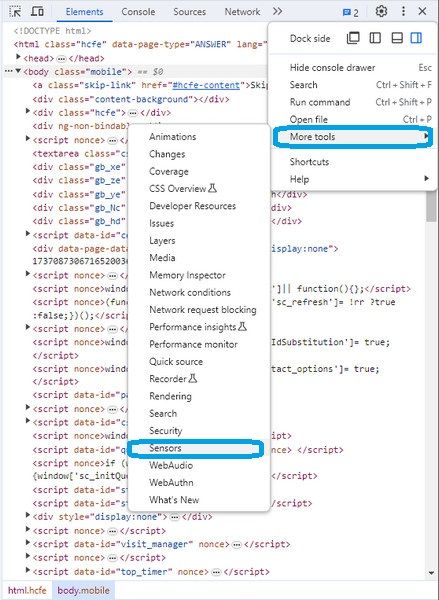
Под Юридический адрес, наведите на Другой… . Теперь укажите свое местоположение на основе широты и долготы. Перезагрузите страницу, разрешите данные о местоположении во всплывающем окне, и вы сбросите информацию о местоположении в браузере Google Chrome.
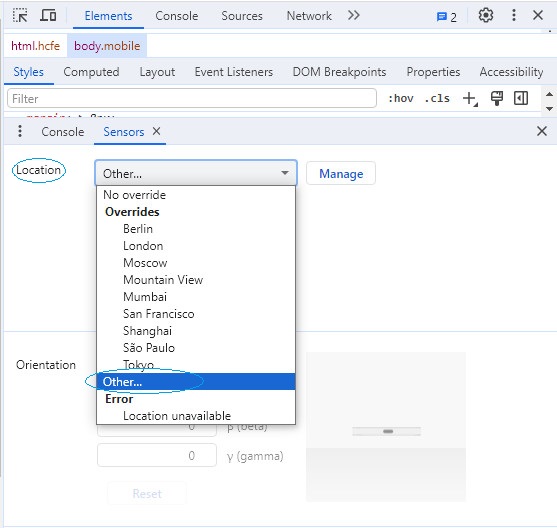 Дальнейшее чтение:
Дальнейшее чтение:Часть 4. Часто задаваемые вопросы о том, как изменить местоположение в Google Chrome
Могу ли я обмануть местоположение моего компьютера?
Да, вы можете обмануть местоположение вашего компьютера, используя эти три упомянутых инструмента.
Могу ли я скрыть свое местоположение в Google на своем компьютере?
Ты можешь выбрать Не позволяйте сайтам видеть ваше местоположение in Настройки сайтов в Хроме. Но при таком выборе функции Chrome, которым требуется ваше местоположение, не будут работать.
Могу ли я использовать VPN для подделки моего местоположения?
Да, вы можете использовать VPN для подделки своего IP-адреса, что поможет вам подделать свое местоположение.
Заключение
Из этого руководства вы можете получить общее представление о местоположении Chrome. Это руководство знакомит вас с тремя способами изменить местоположение Chrome. Таким образом, вы можете выбрать один из способов, который поможет вам обеспечить безопасность вашего местоположения в Chrome и получить более мощные услуги в Chrome по собственному желанию.